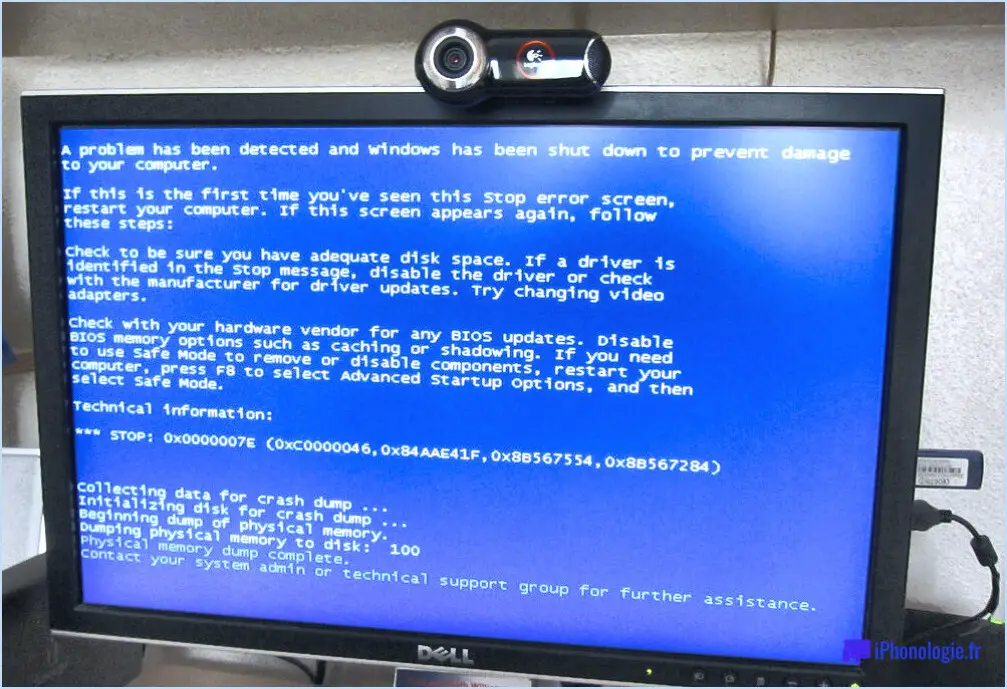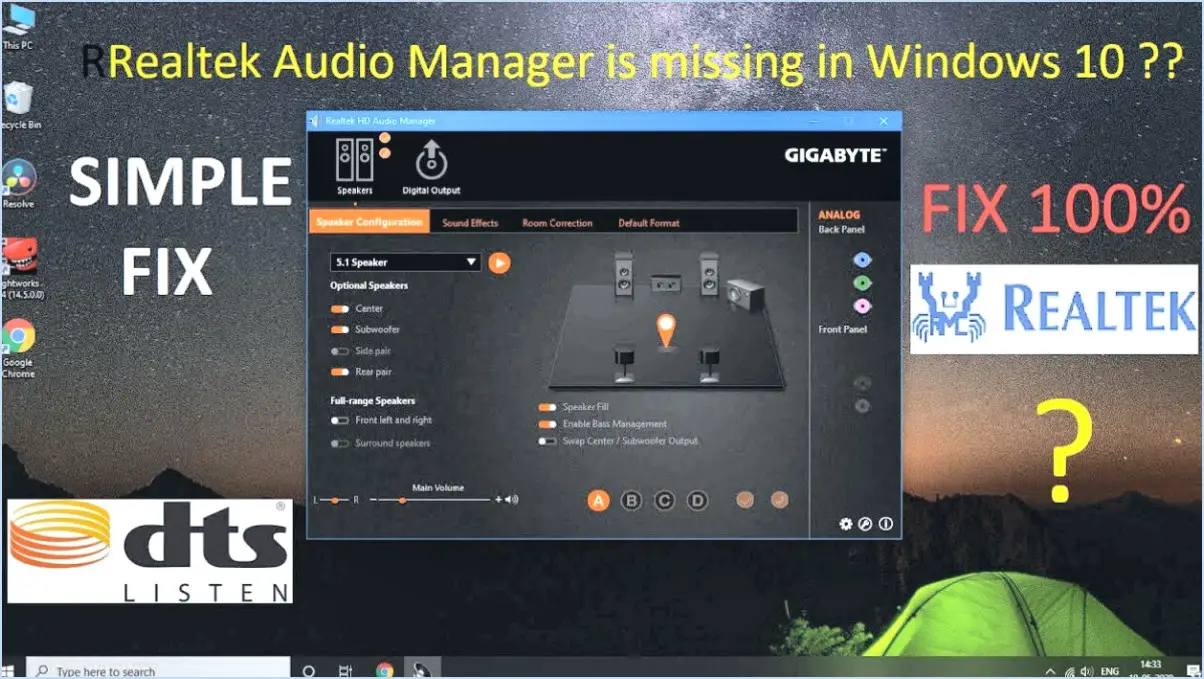Comment afficher des oeuvres d'art sur un téléviseur samsung?

Pour afficher des œuvres d'art sur un téléviseur Samsung, vous disposez de plusieurs options qui vous permettront de présenter vos chefs-d'œuvre préférés dans toute leur splendeur. Voici comment procéder :
- Applications de visualisation d'œuvres d'art : Utilisez des applications de visualisation d'œuvres d'art telles que Gallery ou Plex pour donner vie à vos œuvres d'art sur votre Samsung TV. Ces applications vous permettent d'organiser et d'afficher une collection de vos images, peintures et photographies préférées. Vous pouvez créer des diaporamas personnalisés, régler les paramètres d'affichage et même définir la durée d'apparition de chaque œuvre d'art à l'écran.
- Économiseur d'écran Samsung Smart TV : Profitez de la fonction d'économiseur d'écran intégrée à votre Samsung Smart TV. Cette fonction vous permet de transformer votre téléviseur en une toile numérique lorsqu'il est en veille. Vous pouvez sélectionner un dossier ou un album contenant vos œuvres d'art, et le téléviseur les passera automatiquement en revue en tant qu'économiseur d'écran. Réglez la durée d'affichage de chaque œuvre d'art en fonction de vos préférences.
- Périphériques USB ou externes : Si vous préférez une approche plus directe, vous pouvez connecter une clé USB ou un périphérique de stockage externe à votre Samsung TV. Il vous suffit de transférer vos fichiers artistiques sur la clé USB et de la brancher sur l'un des ports USB du téléviseur. Utilisez le lecteur multimédia du téléviseur pour accéder à vos fichiers artistiques et les visualiser directement sur le grand écran.
- Miroir d'écran pour smartphone : Si vous possédez un smartphone Samsung, vous pouvez utiliser la fonction de miroir d'écran pour présenter vos œuvres d'art sur votre téléviseur. Assurez-vous que les deux appareils sont connectés au même réseau Wi-Fi, accédez aux paramètres de votre téléphone et activez la fonction de miroir d'écran. Ensuite, sélectionnez votre Samsung TV dans la liste des appareils disponibles pour refléter l'écran de votre téléphone sur le téléviseur.
- Art Streaming Services : Certains téléviseurs Samsung Smart TV proposent des services de streaming artistique, qui vous permettent d'accéder à une vaste bibliothèque d'œuvres d'art sélectionnées et de les afficher sur votre téléviseur. Ces services comprennent souvent différents genres artistiques, ce qui vous permet de choisir le style qui correspond le mieux à vos goûts.
N'oubliez pas de vous assurer que vos œuvres d'art sont dans un format compatible avec votre téléviseur afin d'éviter tout problème lors de leur affichage. Les formats JPEG et PNG sont largement pris en charge et devraient fonctionner sans problème.
Tous les téléviseurs Samsung peuvent-ils être dotés d'un mode art?
Oui, la plupart des téléviseurs Samsung ont mode art. Cette fonction vous permet de modifier la couleur et la luminosité de l'écran du téléviseur pour l'assortir à vos œuvres d'art ou photos préférées.
Existe-t-il une application pour faire ressembler la télévision à un objet d'art?
Oui, il existe des applications permettant de transformer votre téléviseur en une œuvre d'art captivante. Ces applications vous permettent de rehausser l'attrait esthétique de votre contenu télévisuel. Envisagez Final Cut Pro X, Adobe Premiere et After Effects comme premiers choix. Ces outils vous permettent de mélanger de manière transparente des éléments cinématographiques et des nuances artistiques, améliorant ainsi l'attrait visuel de vos écrans de télévision.
Puis-je installer un économiseur d'écran sur ma Smart TV Samsung?
Tout à fait ! Vous avez la possibilité de configurer un économiseur d'écran sur votre Samsung Smart TV. Pour ce faire, suivez les étapes suivantes :
- Naviguez : Accédez au menu du téléviseur et allez dans la section "Paramètres".
- Affichez : Recherchez les paramètres "Affichage" ou "Image".
- Écran de veille : Dans les paramètres d'affichage, recherchez l'option "Écran de veille" ou "Délai d'attente écran".
- Choisissez : Sélectionnez votre mode d'économiseur d'écran préféré, tel qu'un diaporama ou des images personnalisées.
- Réglages : Réglez la durée de temporisation de l'économiseur d'écran et d'autres paramètres pertinents.
- Sauvegarde : Confirmez et enregistrez vos modifications.
Profitez de la personnalisation de l'affichage de votre Samsung Smart TV avec l'économiseur d'écran de votre choix !
Comment transformer mon téléviseur en cadre photo numérique?
Pour transformer votre téléviseur en cadre photo numérique, plusieurs options s'offrent à vous. Tout d'abord, vous pouvez utiliser un adaptateur de cadre photo numérique, qui se connecte au port HDMI de votre téléviseur et vous permet d'afficher des photos à partir d'une clé USB ou d'une carte SD. Une autre méthode consiste à utiliser un cordon HDMI pour connecter votre téléviseur à votre ordinateur. De là, connectez l'ordinateur à la télévision et configurez un diaporama de photos à l'aide du logiciel de l'ordinateur. Vous pouvez ainsi présenter vos images préférées sur l'écran du téléviseur. Profitez d'un affichage dynamique et personnalisé grâce à ces solutions simples.
Comment accéder à la boutique d'art Samsung?
Pour accéder au Samsung Art Store, il vous suffit d'ouvrir l'application Samsung et de sélectionner "Ma galerie". Vous accéderez ainsi à une collection variée d'œuvres d'art captivantes réalisées par des artistes de renom. Explorez et choisissez parmi un large éventail de créations artistiques pour personnaliser votre appareil Samsung et ajouter une touche d'élégance à votre expérience numérique. La boutique d'art offre une sélection immersive de peintures, de photographies et d'illustrations, ce qui vous permet de trouver facilement l'œuvre parfaite qui correspond à vos goûts et à votre style.
Comment activer le mode ambiant sur mon téléviseur Samsung?
Pour activer le mode ambiant sur votre téléviseur Samsung, plusieurs options s'offrent à vous. La première, il suffit d'appuyer sur le bouton d'alimentation et de le maintenir enfoncé pendant environ 10 secondes. Deuxième, naviguez jusqu'au menu et sélectionnez "Paramètres". Dans le menu des paramètres, recherchez le "Mode ambiant" et sélectionnez-le. Une fois que vous y êtes, assurez-vous de basculer le paramètre sur "Activé". Profitez des images captivantes et du contenu personnalisé en mode ambiant sur votre téléviseur Samsung !
Comment fonctionne le cadre Samsung?
Samsung utilise un cadre composé de deux panneaux articulés le long des axes verticaux et horizontaux pour garantir que le téléphone conserve son orientation correcte lorsqu'il est utilisé comme appareil portable. Ces panneaux permettent de positionner le téléphone dans n'importe quelle orientation selon les préférences de l'utilisateur. Grâce à cette conception innovante, le téléphone Samsung le cadre améliore l'expérience de l'utilisateur en permettant des transitions transparentes entre les différentes orientations, que ce soit en mode portrait ou paysage.
Comment activer le mode ambiant?
Pour activer le mode ambiant, procédez comme suit :
- Ouvrez le Paramètres .
- Naviguez jusqu'à Paramètres de l'appareil.
- Localisez l'option Mode ambiant section.
- Activez la section Autoriser la musique de fond et les notifications à cocher.